-

- Wi-Fiを使う
- JVC Cam Coach 2を使う
-
ダイレクト接続をする
ダイレクト接続をする
タブレットをビデオカメラに直接接続(Wi-Fi Direct 接続)します。
JAPAN
ダイレクト接続をする
タブレットをビデオカメラに直接接続(Wi-Fi Direct 接続)します。
ビデオカメラが撮影モードになっていることを確認します。
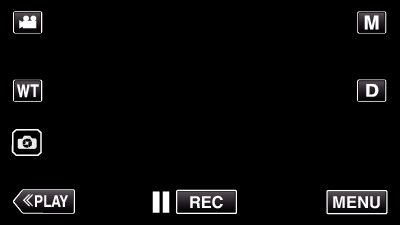
トップメニューが表示されます。
 team_UJDCILoqpjbwcn.png)
 )をタッチする
)をタッチする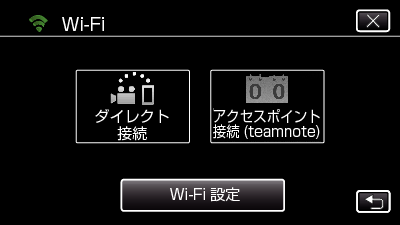
"システムセレクト"で "60p"を選んでいる場合、次の表示が出て60iモードの記録に変更されます。
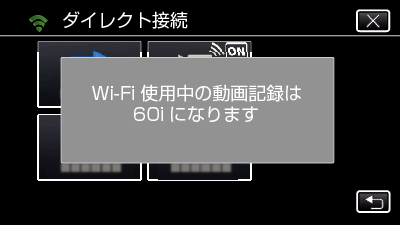
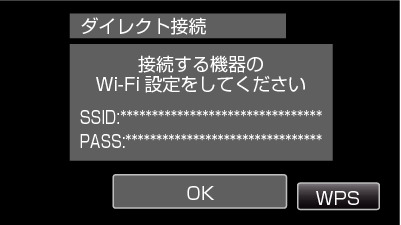
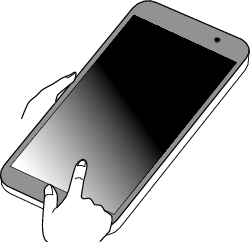
2回目以降はパスワードの入力は不要です。
タブレットをWi-Fiで接続する方法は、お使いの端末の取扱説明書をご確認ください。

| JVC TOP | 製品情報TOP | 製品Q&A情報 | メールによるお問い合わせ | 電話によるお問い合わせ |
| ウェブサイトのご利用にあたって | 個人情報保護方針 |
